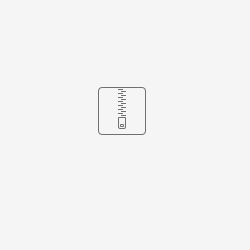Histórico da Página
14.06 - Emissão de recibos
O objetivo desta etapa é fazer as configurações gerais da emissão de recibos das movimentações do sistema.
Configuração de recibos
Saída padrão: Este parâmetro define qual será a saída padrão dos recibos podendo ser através da impressora Bematech, pelo gerador de relatórios ou através de e-mails, onde os usuários recebem, no texto dos e-mails, os recibos referentes às movimentações realizadas.
É possível definir se será emitido:
...
Ao habilitar o a emissão de recibo de renovação é possível definir para Não emitir recibo de devolução na renovação do empréstimo. Este parâmetro define que os dados da devolução não serão exibidos no recibo de renovação e somente será válida para recibos gerados através do gerador de relatórios.
Recibos do gerador
O objetivo desta etapa é definir as características gerais dos recibos, quando estes são do gerador de relatórios.
Nesta etapa é possível informar quais os recibos do antigo gerador ou novo gerador de relatórios que serão utilizados para empréstimo/renovação e devolução. Quando informado relatórios do novo gerador é possível parametrizar para visualizar a impressão do relatório. Este parâmetro não se aplica a relatórios do antigo gerador, uma vez que eles sempre serão visualizados antes da impressão.
- OBS: Clientes com contratos novos não poderão utilizar o Gerador de Relatório Delphi (Antigo) e deverão definir os relatórios RM Reports para a impressão dos recibos.
| Informações | ||
|---|---|---|
| ||
É possível utilizar a impressora Bematech configurada através do pool de impressão do Windows para imprimir os recibos de movimentações utilizando relatórios do RM Reports. Neste caso é necessário ter a impressora configurada como uma impressora do Windows e definidos o tipo Gerador de relatórios nos parâmetros de emissão de recibos da biblioteca. Se não estiver definido para visualizar antes da impressão, é necessário que a impressora esteja definida como padrão no Windows. A TOTVS disponibiliza relatórios através book de relatórios que podem utilizados ou utilizados como modelo para criação de relatórios customizados pela instituição (Acesse: Book Relatórios Totvs Gestão Bibliotecária), os relatórios estão disponíveis através do TOTVS Compartilhamento e podem ser baixados e utilizados pelas instituições. |
Recibos Bematech
O objetivo desta etapa é definir as características gerais dos recibos, quando a saída padrão é a impressora Bematech.
Nesta etapa é definido qual a porta que será utilizada para conectar a impressora ao computador e o modelo da impressora Bematech que será utilizado.
Imprimir página de teste: Ao clicar nesse botão, será impressa uma página de teste, certificando que a impressora está funcionando corretamente.
Recibos: Este parâmetro define o número de vias dos recibos de empréstimo, de multa, renovação e devolução além do número de saltos no final dos recibos.
O TOTVS Gestão Bibliotecária suporta as seguintes impressoras:
Atenção
- MP-20 MI
- MP-20 CI
- MP-20 S
- MP-2000 CI
- MP-2000 TH
- MP-2100 TH
- MP-4200 TH (após a versão 12.1.21).
O TOTVS Gestão Bibliotecária permite realizar impressões com as portas LPT (LPT1, LPT2 e LPT3).
Modelos da impressora Bematech já homologados pela TOTVS: MP-:
- LPT1
- COM1
- COM2
- COM3
- COM4
- USB
- ETHERNET (apenas para a impressora MP-4200 TH).
Configuração das impressoras MP-20 MI / MP-20 CI / MP-20 S / MP-2000 CI / MP-2000 TH / MP-2100TH
...
Atenção:
Para a instalação de impressoras Bematech (modelos MP-20 MI / MP-20 CI / MP-20 S / MP-2000 CI / MP-2000 TH / MP-2100TH), o sistema operacional tem que ser Windows 7 32 Bits.
Devem ser utilizadas as DLLs mp2032.dll, mp2032.lib e SiUSBXp.dll, os mesmos devem ser copiados e colados no diretório C:\totvs\CorporeRM\RM.Net (diretório de execução do RM.exe).
O pacote de DLLs pode ser baixado através do arquivo abaixo:
Passo a Passo:
Após baixar o pacote de DLL MP2032.dll versão 4.1.6.0, vamos copiar as DLL contidas na pasta MP2032\mp2032\Pacote DLL e colar as mesmas em C:\totvs\CorporeRM\RM.Net.
Agora vamos voltar no arquivo que você baixou e procurar pela pasta Win2KXP, que se encontra em MP2032\mp2032\Pacote DLL\Win2kXp.
Dentro desta pasta clique no executável Installer.exe, e prossiga com a instalação, após o termino da instalação sua impressora já estará disponível para ser utilizada.
Obs: A impressora Bematech não funciona em TS, somente local.
Configuração da impressora MP-4200 TH
Esta impressora é suportada por sistemas operacionais 32 e 64 bits, necessário somente fazer a instalação correta do driver e a utilização das DLLs corretas para a versão.
Para sistemas operacionais 64 bits (MP2064 - clique aqui ou solicite ao suporte).
Instale o driver correto da impressora.
Copie as seguintes DLLs para a pasta C:\totvs\CorporeRM\RM.Net ou a pasta de execução do RM.exe
- mp2064.dll
- SiUSBXp.dll
- Instalar o TOTVS Gestão Bibliotecária (versão XX.XX.XX).
- Copiar as dlls MP2032.dll e SiUSBXp.dll que estão em (...\CorporeRM\RMBiblios\bematech\MP2032) para a pasta (...\CorporeRM\RMBiblios).
- Executar o arquivo Installer.exe localizado na pasta (...\CorporeRM\RMBiblios\bematech\MP2032\Win2kXp).
- Selecionar a impressora a ser utilizada (Bematech Internacional).
...
Recibos de empréstimo
O objetivo desta etapa é definir as características gerais dos recibos de empréstimo/renovação, saída padrão Bematech.
Imprimir campos: Este parâmetro define quais campos serão apresentados no recibo impresso.
Nome da coligada no recibo (Padrão: Nome fantasia): Este parâmetro define o nome da coligada que será impresso no recibo. Por padrão, o nome apresentado é o nome fantasia da coligada logada.
Imprimir nome da coligada condensado e Imprimir nome da Filial/Unidade: Define se será impresso o nome da coligada e da filial no recibo de empréstimo/renovação.
Observações: Este parâmetro define um texto de observações que será apresentado ao final do recibo impresso.
Recibos de devolução
O objetivo desta etapa é definir as características gerais dos recibos de devolução, saída padrão Bematech.
Imprimir campos: Este parâmetro define quais campos serão apresentados no recibo impresso.
Nome da coligada no recibo (Padrão: Nome fantasia): Este parâmetro define o nome da coligada que será impresso no recibo. Por padrão, o nome apresentado é o nome fantasia da coligada logada.
Nome da coligada no recibo (Padrão: Nome fantasia)
Este parâmetro define o nome da coligada que será impresso no recibo. Por padrão, o nome apresentado é o nome fantasia da coligada logada.
Imprimir nome da coligada condensado e Imprimir nome da Filial/Unidade: Define se será impresso o nome da coligada e da filial no recibo de devolução.